苹果手机返回的哪个一横怎么隐藏,在现代社会中苹果手机已经成为了人们生活中不可或缺的一部分,有时候我们可能会遇到一些烦恼,比如在使用iPhone11时,屏幕底部出现的黑色横条该如何去掉。这个问题困扰着许多用户,因为横条的存在不仅影响了手机的美观度,还可能干扰到我们的视觉体验。有没有什么方法可以隐藏这个黑色横条呢?下面我们将一起探讨这个问题。
iPhone11下面的黑色横条怎么去掉
方法如下:
1.在iphone11手机桌面上,点击设置图标进入。
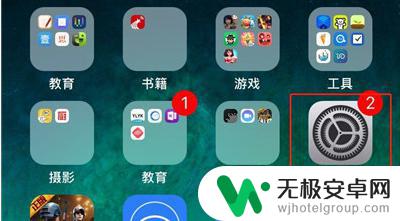
2.进入手机设置菜单,点击通用选项进入。
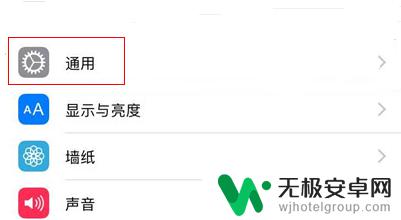
3.点击辅助功能选项进入,继续下一步操作。
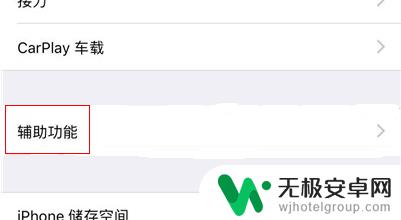
4.进入辅助功能界面,点击引导式访问选项进入。
5.将引导式访问选项开关打开即可。
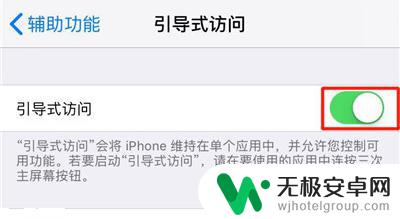
6.返回到苹果手机桌面上,随意打开一个app连续手机右侧的3次电源键。就可以把横条隐藏起来。
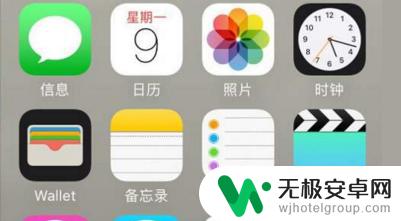
以上就是苹果手机返回的一横怎么隐藏的全部内容,如果您遇到相同的问题,可以参考本文中介绍的步骤进行修复,我们希望这些信息能够对您有所帮助。










